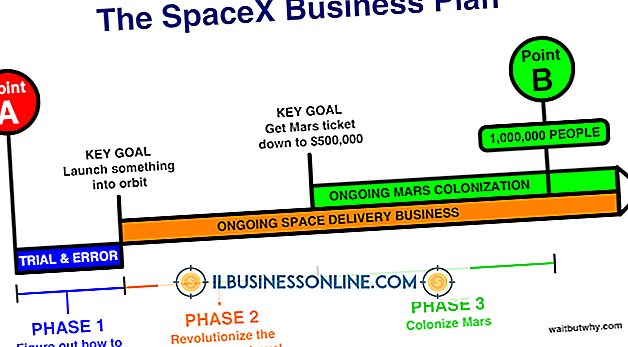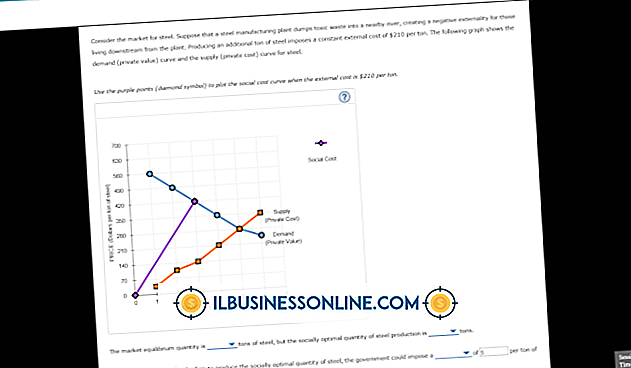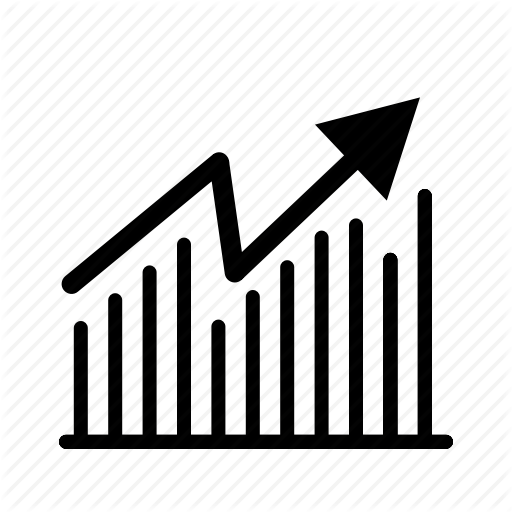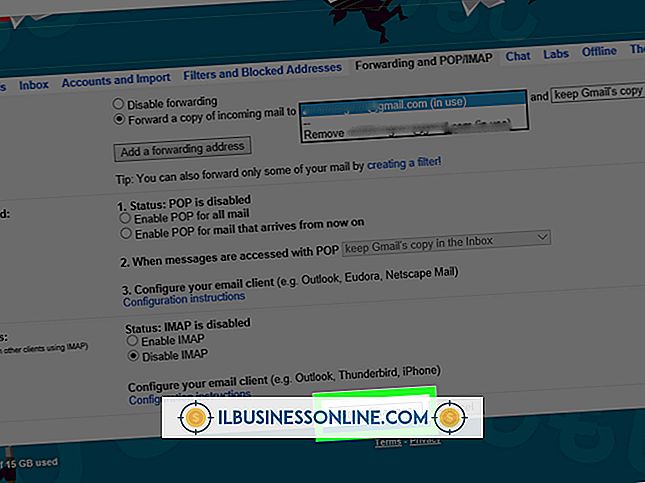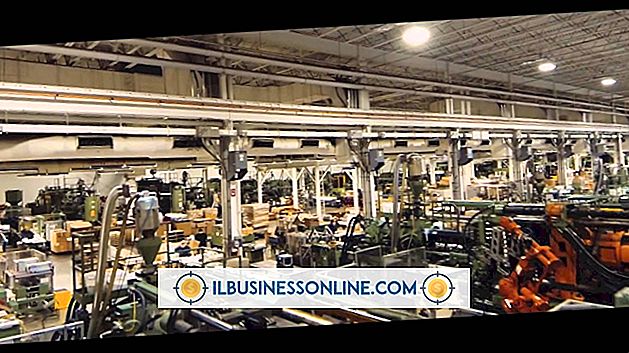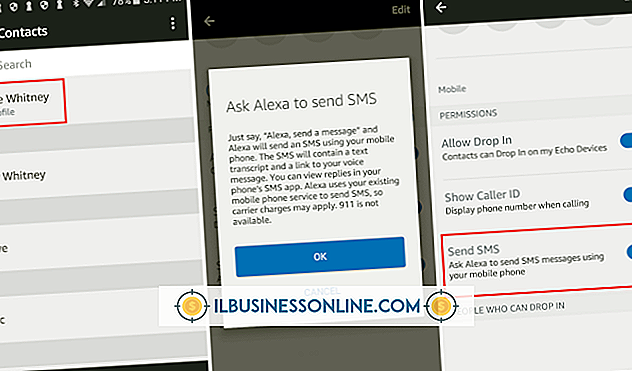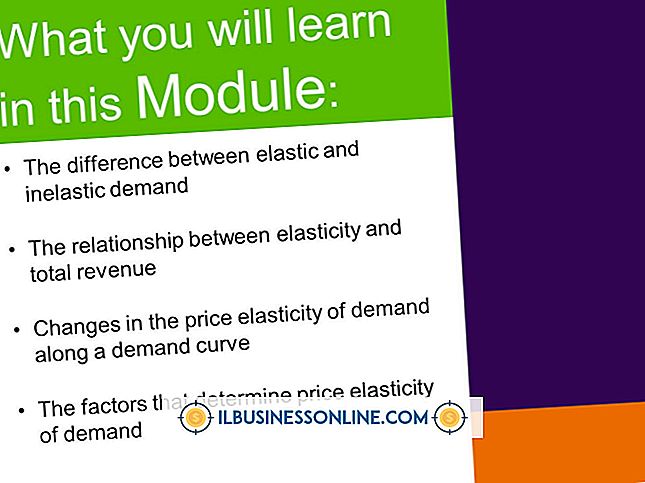Google ChromeはWebページをロードしません

Google ChromeおよびWebページに関連した問題のうち、読み込まれないものは、インターネット接続またはブラウザ自体の問題によるものです。 問題に取り組む前に、問題の原因を突き止めてください。 トラブルシューティングに費やした時間を最小限に抑え、会社のワークフローを可能な限り迅速にスムーズに再開します。
インターネット接続
Chromeにさまざまなサイトをロードし、別のWebブラウザに切り替えて、SpotifyやOutlookなど、インターネットへのアクセスが必要なアプリケーションを実行して、インターネット接続に関する問題をテストします。 ネットワークルーターをリセットし、ネットワークカードまたはアダプタ用にインストールされているドライバをアップグレードし、オンラインにならない場合はローカルネットワーク経由の接続を確認してください。 接続の問題が解決しない場合は、インターネットサービスプロバイダに連絡してください。
ブラウザの問題
Microsoft Internet ExplorerやMozilla Firefoxなどの他のWebブラウザに切り替えると、問題がGoogle Chromeに限定されているかどうかを判断できます。 他のブラウザで問題なくWebサイトにアクセスできる場合は、Chromeに保存されているキャッシュとCookieを[設定]ページから消去してみてください。 [プライバシー]の見出しの下にある[ページの読み込みパフォーマンスを向上させるためのネットワークアクションの予測]オプションをオフにすると、問題が解決することがあります。 ソフトウェアをアンインストールしてから、Google Chromeの公式Webサイトから最新バージョンを再インストールすると効果的です。 このプロセスは、ブラウザの設定をリセットし、ディスクから破損した一時ファイルまたは設定を消去し、開発者からの最新の互換性アップデートとバグ修正を適用します。
拡張機能とアドオン
Google Chrome上で動作している拡張機能やアドオンの欠陥も、ブラウザの機能に影響を与える可能性があります。 Chromeメニューから[ツール]、[拡張機能]の順に選択して、インストールされている拡張機能の一覧を表示します。 拡張機能を1つずつ無効にするか削除し、毎回Chromeを再起動して、これらのツールのいずれかが問題を引き起こしているかどうかを確認します。 問題の原因となっている拡張子を特定した場合は、アップグレードまたはバグ修正について開発者に連絡してください。
サードパーティソフトウェア
ウイルス対策ソフトウェアまたはファイアウォールソフトウェアによってChromeがブロックされ、Webへのアクセスが妨げられている可能性があります。 インストールされているセキュリティソフトウェア内の設定を確認し、これらのプログラムを最新バージョンに更新して、そうでないことを確認してください。 または、マルウェア感染によりインターネット接続がブロックされている可能性があります。 徹底的なシステムスキャンを実行して問題を探し、追加のオンデマンドスキャナ(Spybot Search And Destroyなど)をインストールして、セキュリティの脅威を見つけて削除します。